2025-11-26 14:24:59 • 이메일 복구 • 검증된 솔루션
Gmail 계정의 로그인 정보를 잊어버리거나 잃어버리는 것은 많은 사람들이 겪는 큰 고민입니다. Gmail 계정을 분실하는 것은 비밀번호를 잊어버리거나, 계정을 해킹당하거나, 다른 이유로 접근할 수 없는 경우에서 좌절감을 느낄 수 있습니다. 다행히도 구글은 사용자들이 계정을 쉽게 찾고 이메일에 대한 통제권을 되찾을 수 있도록 도와주는 몇 가지 효과적인 복구 절차를 제공합니다.
이 글에서는 중요한 메일과 정보를 놓치지 않도록 일련의 간단한 절차를 통해 Gmail 계정을 되찾는 방법에 대해 자세히 설명하겠습니다. 비밀번호를 잊었든, 다른 계정 접근 문제가 발생했든, 저희 가이드를 따라 하시면 빠르게 계정 접근 권한을 회복하실 수 있습니다.
1️⃣비밀번호 복구 페이지(Password Recovery Page)를 통해 Google 계정 복구 페이지에 액세스합니다.
잃어버린 G메일 주소를 입력하고 "다음"을 클릭합니다.
비밀번호 잊기'를 선택하고 화면에 표시된 프롬프트에 따라 실행하면 Google이 예비 이메일 또는 휴대폰으로 인증 코드를 전송합니다.
받은 인증번호를 입력하고 새 비밀번호를 설정해 계정을 복구합니다.
인증번호를 통한 계정 복구
계정에 복구 이메일이나 전화번호를 설정했다면 Google은 인증번호를 보내 계정 복구를 도와드릴 수 있습니다.
2️⃣Google 계정 복구 페이지에 들어가 G메일 주소를 입력합니다.
인증번호 보내기'를 선택하고 수신된 문자나 이메일에 따라 인증번호를 입력합니다.
인증이 완료되면 비밀번호를 재설정하고 계정에 액세스할 수 있습니다.
보안 문제를 사용하여 계정 복원
만약 당신이 계정 설정 시 보안 문제를 사용했다면, Google은 당신에게 이러한 질문에 답하여 본인 확인을 요청할 것입니다.
3️⃣복구 페이지에서 "보안 질문에 답변"을 선택합니다.
정답을 입력하면 비밀번호를 재설정하고 계정 접근 권한을 다시 얻을 수 있습니다.
Google Authenticator를 통한 복구
만약 당신이 이중인증(2FA)을 켰고 구글 어텐셔너가 여전히 사용중이라면 당신은 휴대폰에 있는 구글 어텐셔너를 통해 계정을 복구할 수 있습니다.
4️⃣계정 복구 과정에서 Google Authenticator 사용을 선택합니다.
휴대폰에 표시된 인증번호를 입력하여 계정 접근을 재개합니다.
Gmail 또는 Google 메일 계정은 잠재 사용자가 POP 또는 IMAP 프로토콜을 통해 이메일 콘텐츠를 동기화하는 타사 응용 프로그램을 사용하여 인터넷에서 Gmail에 액세스할 수 있도록 Google에서 개발한 무료 이메일 서비스입니다. Google 메일에는 Google 메일 계정 소유자의 신원을 확인하고 해당 개인의 비밀번호를 복구 (또는 재설정)하는 여러 가지 방법이 있습니다. 고맙게도 Gmail은 계정이 완전히 복구될 때까지 단계별 프로세스를 안내합니다.
비밀번호 복구 프로세스를 시작하는 것은 매우 쉽습니다. Gmail 로그인 페이지에서 "비밀번호 찾기" 링크를 클릭하기만 하면 됩니다. 그 후에 기억할 수 있는 마지막 암호를 입력하라는 페이지가 표시됩니다. 이 단계에서 기억할 수 있는 모든 이전 암호를 기억해 보십시오. 정확한 비밀번호를 기억한다면 그리고 이미 생성된 백업 시스템이 있는 경우 다양한 방법으로 진행하라는 메시지가 표시됩니다. 그 중 하나라도 기억나지 않으면 "다른 질문 시도"를 클릭하여 진행하십시오.
다음 옵션은 복구 이메일로 코드를 보내는 것입니다. Gmail 계정을 처음 만들 때 이미 추가한 보조 복구 이메일입니다. 이 옵션을 사용하면 보조 또는 대체 이메일 계정으로 링크가 전송됩니다. 이 계정은 반드시 Gmail 계정일 필요는 없습니다. 새 비밀번호를 만들고 계정에 다시 액세스할 수 있는 6자리 인증 코드. 대체 계정에서 이메일을 확인하여 코드를 확인한 다음 코드를 입력하여 새 암호 생성기를 잠금 해제하십시오. 일부 최신 계정에는 백업 전화번호 옵션이 있을 수도 있습니다.
여전히 작동하지 않고 계정에 액세스할 수 없다고 가정하고 "다른 질문 시도"를 다시 클릭하십시오. 이것은 우리를 다음과 같은 보안 질문과 같이 더 오래되고 덜 안전한 계정 보호 방법으로 데려갈 것입니다. "배우자를 어디서 만났어?" "어머니의 이름은 무엇입니까?" "첫 번째 애완동물의 이름은 무엇입니까?" 당신은 그 중 적어도 하나에 대답할 수 있어야 합니다. 이 시점에서 이제 새 암호를 만들고 확인할 수 있습니다. 이제 새 비밀번호로 계정에 다시 액세스할 수 있습니다.

이제 다양한 상황에서 비밀번호를 검색하는 방법에 대해 논의해 보겠습니다.
여기에서 장치 브라우저가 귀하의 비밀번호를 기억하는 경우, 즉 귀하의 Google 계정에 로그인할 때 비밀번호 필드가 자동으로 채워지고 로그인할 수 있는 경우 여기에서 브라우저의 비밀번호 관리자를 통해 비밀번호를 검색할 수 있습니다 .
브라우저 설정 및 암호 관리자를 방문하여 브라우저에 따라 암호를 검색하십시오.
👉Step1'비밀번호를 몰라요' 옵션.
👉Step2표시된 단계별 지침을 따릅니다.
👉Step3필요한 정보를 제공하여 계정을 복구합니다.
이 방법을 사용하여 Google 사용자 이름을 복구하려면 해야 하다 이미 대체 복구 이메일 주소가 있음 또는 Gmail 계정에 대한 액세스 권한을 상실하기 전에 설정한 복구 전화번호
복구 세부 정보를 지정하지 않은 경우 최근에 브라우저를 통해 이메일 계정에 액세스한 경우 사용자 이름을 찾을 수 있습니다.
Gmail은 브라우저의 제목 표시줄에 귀하의 이메일 주소를 표시하므로 귀하의 브라우저 기록을 검색하여 지메일 귀하의 이메일 주소를 표시할 수 있습니다.
Google Apps for Business 서비스에 대한 계정이 있는 경우 위에 설명된 방법을 사용할 수 있습니다.
이 방법이 중단된 것으로 판명되면 도메인 관리자에게 문의하십시오. 그러면 비밀번호를 수동으로 재설정하고 사용자 이름을 찾을 수 있습니다.
먼저 위에 설명된 방법을 사용하고 이것이 중단된 경우 도메인 확인을 통해 관리자 비밀번호를 재설정해야 할 수 있습니다.
계정에서 메일을 수신할 대체 이메일 클라이언트를 이미 만든 경우 해당 클라이언트에서 사용자 이름과 비밀번호를 얻을 수 있습니다.
이를 수행하는 방법에 대한 지침은 사용하는 이메일 클라이언트에 따라 다릅니다.
수동으로 신원을 확인하고 확인하여 계정에 대한 액세스 권한을 다시 얻을 수 있습니다. 그렇게 하려면 다음 단계를 따르십시오.
Step 1. Google 계정 복구 페이지 클릭
👉Step2이메일 주소를 입력하고 클릭
👉Step3기억하는 마지막 비밀번호를 입력하라는 메시지가 표시되면 나는 옵션을 모른다.
👉Step4클릭 "본인 확인" 다른 모든 옵션 아래에 있습니다.
계정 복구는 전적으로 답변의 정확성에 달려 있으므로 답변을 제공해야 하는 일련의 질문을 받게 됩니다.
Google 계정을 설정하는 동안 Google은 계정을 보호할 수 있는 여러 가지 방법을 제공합니다. 여기에는 다음이 포함됩니다.
1. 이중 인증: 2FA라고도 하는 이 계정 복구 기능을 사용하면 2FA를 사용하는 장치가 잠긴 경우에 사용할 백업 코드를 생성할 수 있습니다.
2FA를 설정하려면 계정에 로그인하고 로그인 및 보안 > 비밀번호 & 로그인 방법 > 2단계 인증 특정 순서로 코드를 받고자 하는 장치를 선택하십시오.
2. 복구 이메일 주소 포함: 항상 Google 계정에 대체 이메일 주소를 추가해야 합니다. Gmail 계정에 액세스할 수 없는 경우 Google에서 이를 사용하여 일련의 이메일을 전달합니다.
보조 이메일 주소를 포함하는 것은 간단합니다. 로그인 및 보안 > 계정 복구 옵션 > 기기의 복구 이메일.
3. 전화번호 포함: 계정을 복구하는 과정에서 Google은 기록에 있는 전화번호로 고유 코드를 보내려고 시도합니다. 따라서 다음을 확인해야 합니다.
로그인 및 보안 > 계정 복구 옵션 > 복구 전화 번호를 추가하거나 변경합니다.
4. 강력한 암호 사용: 소문자, 대문자, 숫자, 기호 및 기타 문자가 포함된 암호를 사용하여 계정을 보호하십시오. 또한 기억하기 쉬운지 확인하십시오.
이 완벽한 계획이 있으면 절대 실수할 수 없습니다. 결론적으로 Gmail 계정을 복구하기 전에 계정 복구에 도움이 되는 몇 가지 주의 사항이 있습니다.
첫 번째: 지리적 위치가 일관된지 확인하십시오. 예를 들어, 필요한 경우가 아니면 다른 로케일이나 국가에 있는 경우 복구 프로세스를 시작하지 마십시오.
두 번째: 정기적으로 사용하는 컴퓨터 또는 장치에서 복구 프로세스를 시작합니다. Gmail 계정을 복구하기 위해 새 태블릿이나 친구의 기기를 사용하지 마세요.
세 번째: 일관되게 사용하는 브라우저를 사용하여 Google 서비스에 액세스합니다.
이제 준비가 되었습니다! 복구 과정을 살펴보겠습니다.
프로세스를 시작하려면 다음을 방문하십시오. account.google.com/signin/recovery.
복구하려는 계정을 입력하라는 메시지가 Google에 표시되고 일련의 질문이 표시됩니다. 이 모든 것은 Google에서 귀하의 신원을 확인하고 계정을 검색하는 데 도움이 되도록 설계되었습니다.
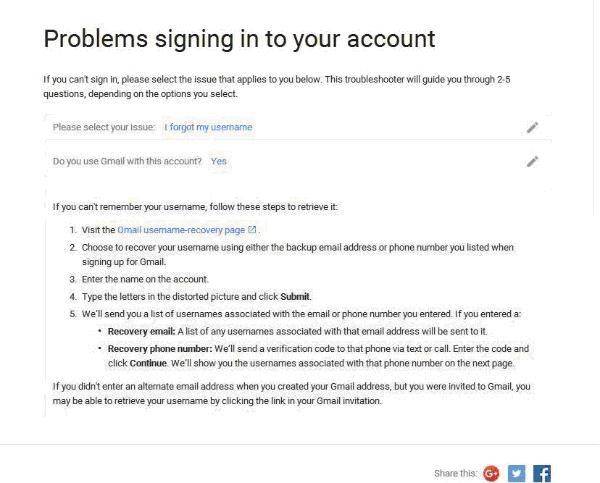
Gmail 계정과 비밀번호의 사본이 항상 노트북에 기록되어 있거나 휴대전화에 저장되어 있는지 확인하십시오. 모든 이메일 페이지에는 자세한 지침을 제공하는 도움말 센터가 있습니다. 유용한지 아닌지 먼저 살펴봐야 합니다. 보안 정보를 최신 상태로 유지하십시오. 전화번호나 대체 이메일 주소와 같은 모든 개인 정보는 쉽게 연락할 수 있도록 항상 활성화되어 있어야 합니다. 인터넷에는 많은 도움이 있습니다. 문제를 입력하고 인터넷 사용자에게 도움을 요청하는 것도 좋은 생각입니다.
향후 계정 분실을 방지하기 위해 다음과 같은 예방 조치를 취할 수 있습니다.
1️⃣정기적으로 비밀번호와 보안 정보를 업데이트합니다.
정기적으로 암호를 변경하고 암호가 복잡하고 추측하기 쉽지 않도록 합니다. 너무 간단한 비밀번호는 피하세요.
2️⃣이중인증(2FA) 사용
이중인증(FA)을 활성화하면 별도의 보안이 강화돼 비밀번호가 유출돼도 해커가 쉽게 계정에 접근할 수 없다는 것.
3️⃣메일박스 및 전화번호 복원 설정
계정 설정에 예비 이메일과 휴대폰 번호를 추가했는지 확인합니다. 이렇게 하면 Google은 계정을 잃어버렸을 때 이러한 연락처로 계정을 복구하는 데 도움을 줄 수 있습니다.
4️⃣비밀번호와 중요 정보 백업하기
암호 관리자를 사용하여 암호를 저장하여 잊어버리지 않도록 합니다. 비밀번호를 잊으셨다면 비밀번호 관리자가 찾기를 도와드릴 수 있습니다.
임민호
staff 편집자
댓글